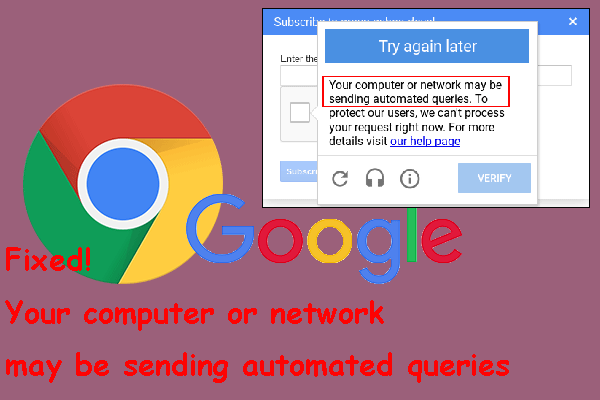Kami menemukan banyak pengguna mengeluh bahwa browser mereka selalu mengalihkan ke halaman yang tidak diinginkan saat menjelajah dan menampilkan lebih banyak iklan. Mengenai situasi ini, beberapa orang memperhatikan plugin aneh ini – ekstensi Guardgo muncul dan tidak dapat dihapus instalasinya. Sekarang jangan khawatir, untuk memperbaikinya, artikel dari MiniTool ini akan menunjukkan lebih detailnya.
Ekstensi Penjaga
GuardGo adalah ekstensi yang dipasang di browser Anda dan saat Anda menggunakan browser default, ekstensi tersebut akan mengalihkan permintaan browser Anda. Jadi, apakah itu pembajak peramban? Biasanya, itu tidak bertindak persis seperti pembajak peramban tetapi beberapa situs web mengklaim bahwa itu adalah ekstensi berbahaya. Ekstensi ini perlu kita perhatikan dan jika Anda belum pernah menginstalnya secara manual, sekarang saatnya untuk menghapusnya.
Namun, hal ini tidak mudah untuk diselesaikan. Banyak pengguna yang terinfeksi melaporkan bahwa penghapusan gagal. Itu karena GuardGo dapat mengaktifkan fitur “Dikelola oleh organisasi Anda”, yang berarti pengaturan dan kebijakan browser dikontrol oleh administrator dalam suatu organisasi.
Dengan kontrol fitur ini, penghapusan memerlukan keterampilan teknologi canggih. Kami tidak dapat mengatakan apakah ekstensi ini benar-benar berbahaya atau tidak, tetapi jika Anda benar-benar merasa terganggu dengan hal itu dan sedang mencari metode untuk menghapus ekstensi Guardgo, coba metode di bagian selanjutnya.
![Apa itu Ekstensi Guardgo? Bagaimana Melindungi Data PC Anda? 1 [Fixed] Komputer Anda Dapat Mengirim Pertanyaan Secara Otomatis di Chrome](https://images.minitool.com/minitool.com/images/uploads/2021/03/fix-your-computer-sending-automated-queries-chrome-thumbnail.png)
[Fixed] Komputer Anda Dapat Mengirim Pertanyaan Secara Otomatis di Chrome
Dalam postingan ini, kami akan menunjukkan beberapa solusi untuk mencegah komputer atau jaringan Anda mengirimkan pertanyaan otomatis saat menggunakan Google Chrome.
Baca selengkapnya
Bagaimana Cara Menghapus Ekstensi Guardgo?
Karena sulit untuk menghapus ekstensi Guardgo, Anda dapat mencoba mengatur ulang browser Anda secara langsung. Tentu saja, Anda dapat mencoba menghapus ekstensi secara manual terlebih dahulu.
Untuk menghapus ekstensi Chrome, Anda dapat melakukan ini.
Langkah 1: Buka Chrome dan perluas menu tiga titik dari sudut kanan atas untuk memilih Ekstensi > Kelola Ekstensi.
Langkah 2: Lalu klik meninggalkan di bawah ekstensi Guardgo.
Untuk menyetel ulang browser, kami akan mengambil Chrome sebagai contoh.
Langkah 1: Buka Chrome dan klik ikon tiga titik untuk memilih setelan dari menu tarik-turun.
Langkah 2: Pergi ke Atur ulang pengaturan tab dan klik Kembalikan pengaturan ke default asli itu Atur ulang pengaturan.
Langkah 3: Lalu klik Atur ulang pengaturan di jendela pop-up berikutnya.
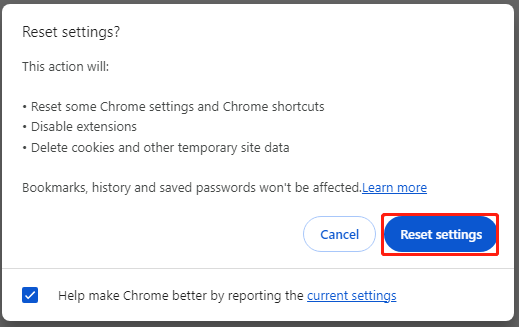
Setelah langkah ini, Anda dapat terus melakukan pemindaian keamanan untuk sistem Anda untuk berjaga-jaga.
Langkah 1: Buka Keamanan Windows dengan memilih Mulai > Pengaturan > Pembaruan & Keamanan > Keamanan Windows.
Langkah 2: Lalu klik Perlindungan virus & ancaman dari jendela kanan dan klik Opsi pemindaian > Pemindaian Offline Pertahanan Microsoft > Pindai sekarang.
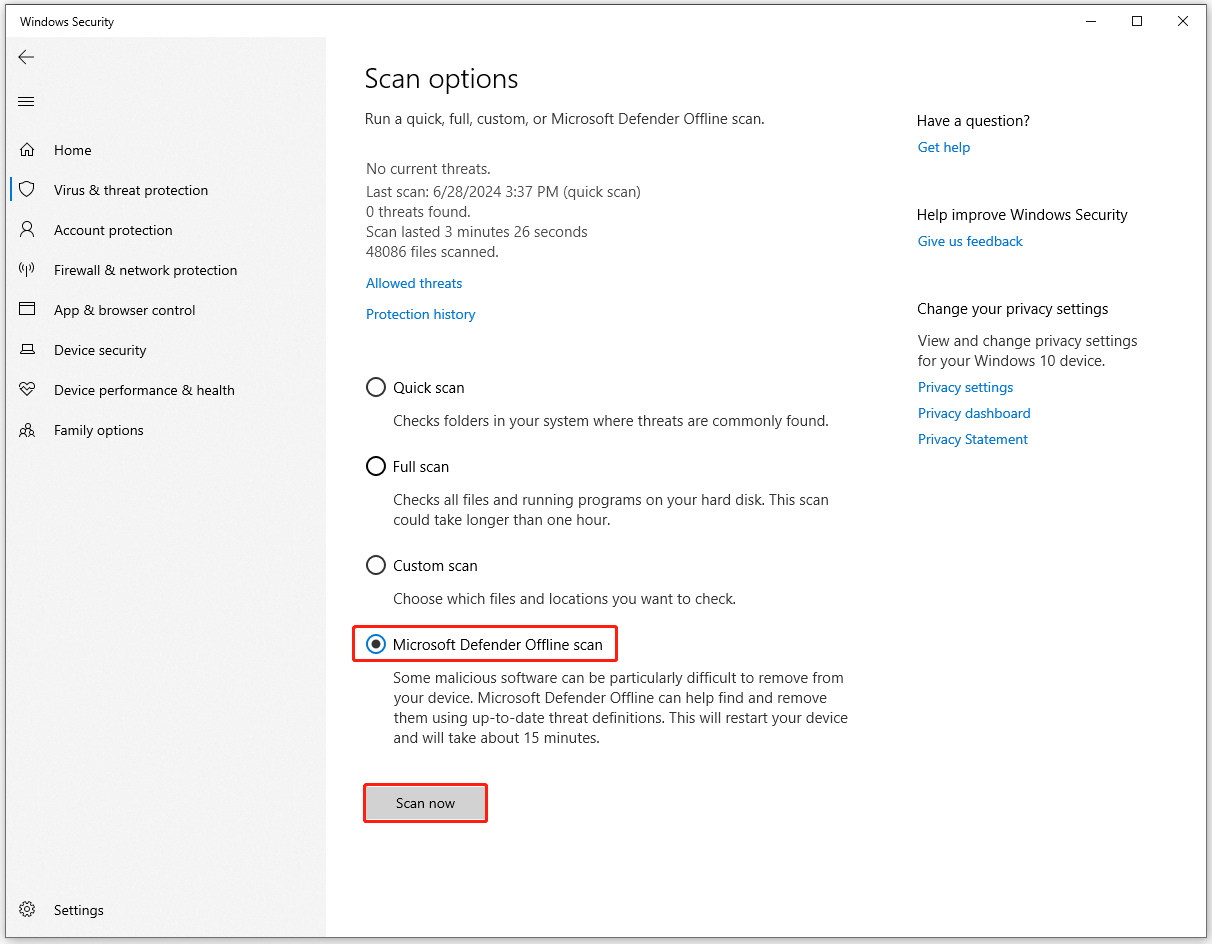
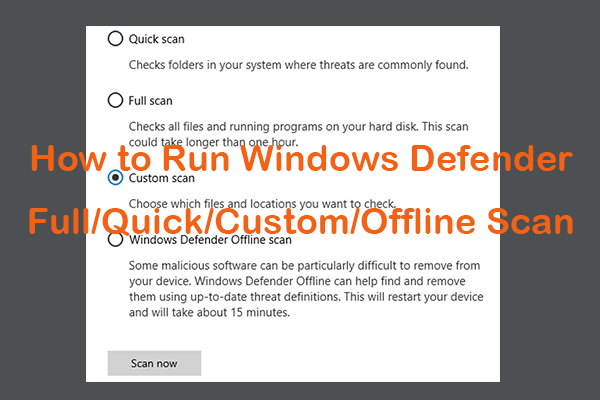
Cara Menjalankan Pemindaian Penuh / Cepat / Kustom / Offline Windows Defender
Lihat cara menjalankan pemindaian penuh/cepat/kustom/offline Windows/Microsoft Defender untuk memindai malware atau virus di komputer Windows 10/11 Anda.
Baca selengkapnya
Bagaimana Melindungi Data Anda?
Menghadapi segala jenis ancaman dunia maya, Anda perlu meningkatkan kesadaran akan keamanan data. Untuk melindungi data Anda, Anda dapat melakukan pencadangan data secara rutin dan, dengan cara ini, Anda harus memilih perangkat lunak pencadangan yang andal. Yang kami rekomendasikan adalah MiniTool ShadowMaker.
MiniTool ShadowMaker dapat mencadangkan file, folder, partisi, disk, dan sistem Anda. Dalam pencadangan komputer ini, Anda dapat mengonfigurasi pengaturan untuk menerapkan pencadangan terjadwal dan skema pencadangan. Selain itu, untuk tingkat keamanan data yang lebih tinggi, Anda dapat mengatur perlindungan kata sandi pada cadangan.
Coba MiniTool ShadowMakerKlik untuk mengunduh100%Bersih & Aman
Langkah 1: Buka MiniTool ShadowMaker dan klik Teruslah Bereksperimen.
Langkah 2: Masuk Dukungan tab, pilih dari mana Anda ingin membuat cadangan sumber bagian dan kemudian pilih tempat untuk menyimpan cadangan SASARAN bagian.
Langkah 3: Kemudian Anda bisa mengklik pilihan untuk fitur cadangan lainnya, klik Cadangkan Sekarang untuk memulai tugas setelah Anda menyelesaikan konfigurasi.
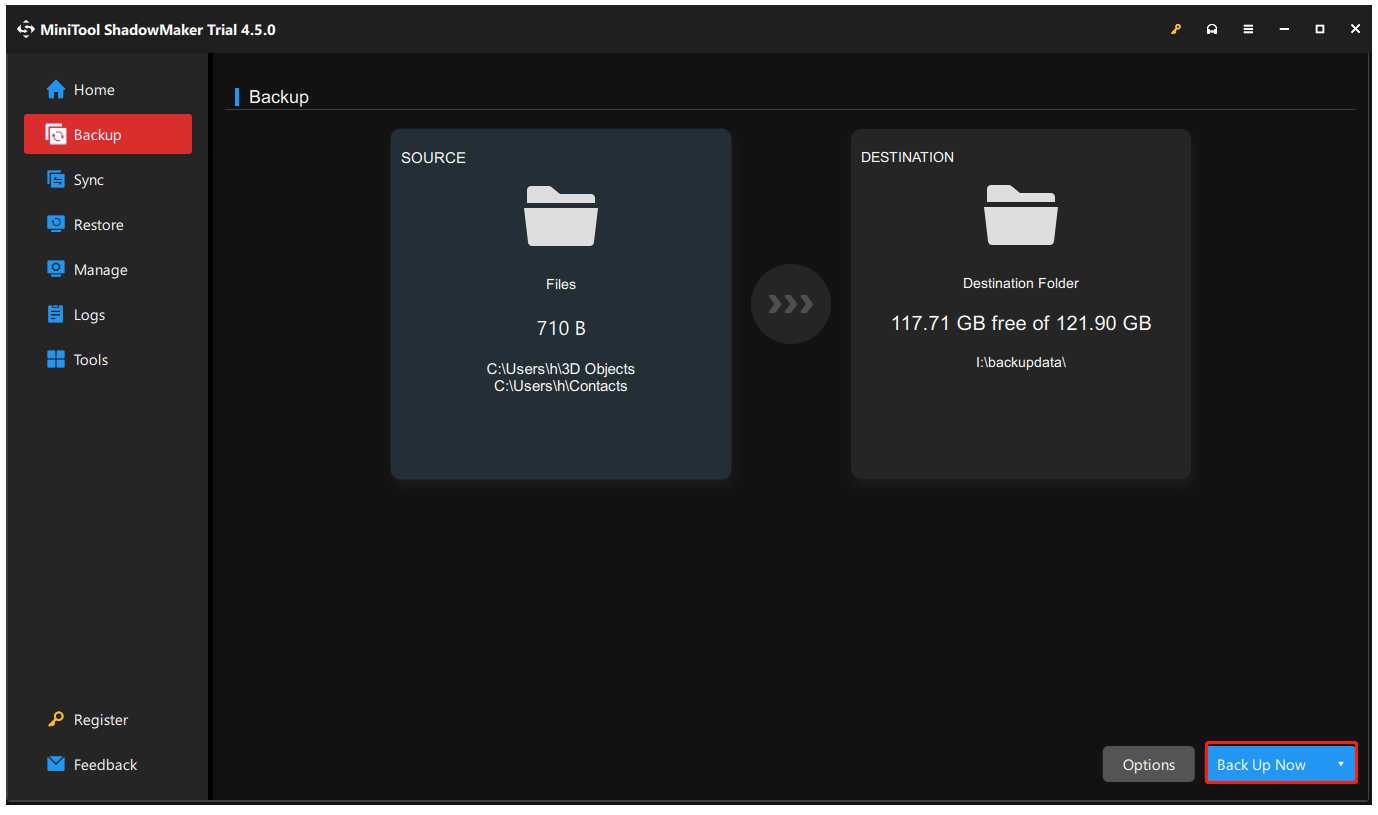
Intinya
Tahukah Anda apa itu ekstensi Guardgo? Setelah membaca artikel ini, Anda dapat mengetahui sesuatu dan mengikuti beberapa tips untuk melindungi data penting Anda. Disarankan untuk membuat cadangan data Anda secara teratur jika terjadi kehilangan data.